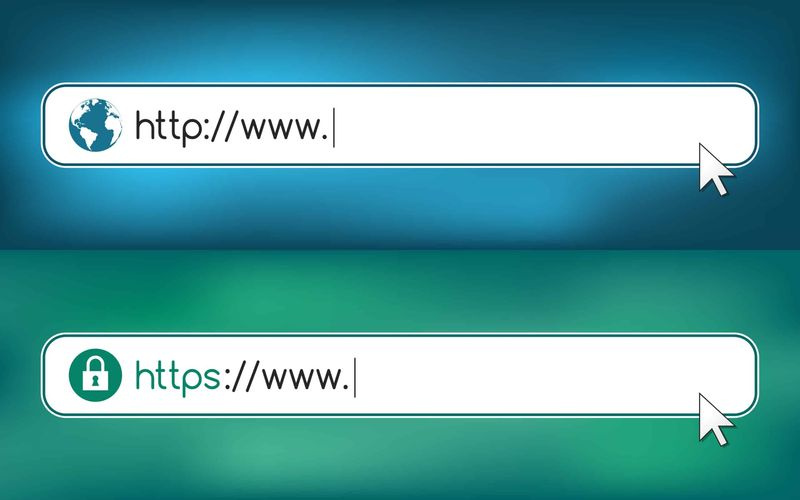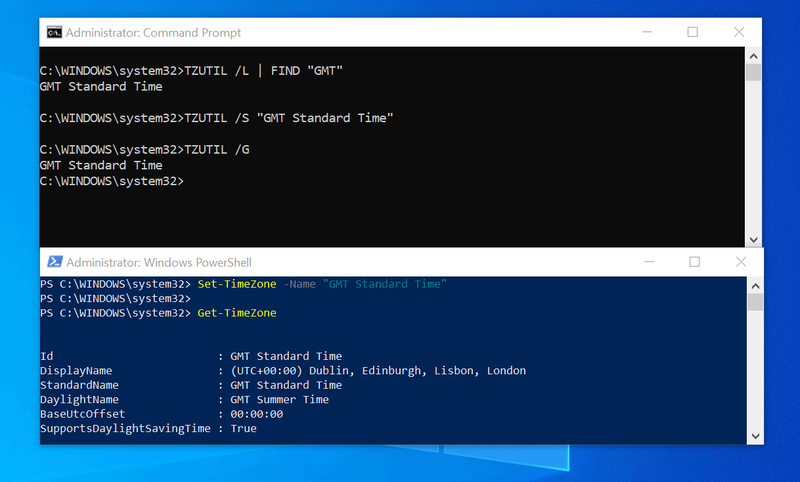Hinzufügen einer Chrome-Verknüpfung zum Desktop
Mit Google Chrome können Sie ganz einfach Verknüpfungen zu Websites über die Lesezeichenleiste öffnen. Wussten Sie jedoch, dass Sie auch Verknüpfungen zu Ihren Lieblingswebsites erstellen können, indem Sie diese Ihrem Desktop oder einem Ordner auf Ihrem Computer hinzufügen? In diesem Artikel werden wir uns mit dem Hinzufügen einer Chrome-Verknüpfung zum Desktop befassen. Lass uns anfangen!
Hinzufügen einer Chrome-Verknüpfung zum Desktop
Wenn Sie eine Verknüpfung zu einer Webseite erstellen, öffnet die Verknüpfung die Webseite in einem eigenständigen Fenster ohne Menüs, Registerkarten oder andere Browserkomponenten. Eine Chrome-Verknüpfung kann auch so konfiguriert werden, dass sie als normale Webseite in einem neuen Browser-Tab geöffnet wird. Da die Option für ein eigenständiges Fenster nicht in allen Windows-Versionen verfügbar ist.
- Öffnen Sie den Chrome-Webbrowser und rufen Sie eine Webseite auf.
- Gehen Sie zum Chrome-Menü in der oberen rechten Ecke des Browsers, das ebenfalls durch drei vertikal ausgerichtete Punkte dargestellt wird.
- Wählen Mehr Werkzeuge und wählen Sie entweder Zum Desktop hinzufügen , Verknüpfung erstellen , oder Erstellen Sie Anwendungsverknüpfungen. (Die Option, die Sie sehen, hängt tatsächlich von Ihrem Betriebssystem ab.)
- Geben Sie einen Namen für die Verknüpfung ein oder belassen Sie den Standardnamen, dh den Titel der Webseite.
- Entscheiden Erstellen um die Verknüpfung zu Ihrem Desktop hinzuzufügen.
Weitere Informationen zum Erstellen von Chrome-Verknüpfungen | Fügen Sie dem Desktop eine Chrome-Verknüpfung hinzu
Die obige Methode ist nicht die einzige Möglichkeit, Verknüpfungen zu erstellen, die tatsächlich in Chrome geöffnet werden. Hier sind einige andere Möglichkeiten, um eine Verknüpfung zu einer Webseite zu erstellen:
Erstellen Sie eine Verknüpfung in einem Ordner
- Markieren Sie eine URL in der Adressleiste.
- Ziehen Sie dann den Link in einen Ordner auf Ihrem Computer.
Eine Verknüpfung auf dem Desktop erstellen
- Klicken Sie mit der rechten Maustaste auf den Desktop und gehen Sie zu Neu und wähle Abkürzung .
- Geben Sie die URL ein und wählen Sie Nächster .
- Geben Sie nun einen Namen für die Verknüpfung ein und wählen Sie Fertig .
Erstellen Sie eine Verknüpfung in der Taskleiste | Fügen Sie dem Desktop eine Chrome-Verknüpfung hinzu
- Wählen Sie eine Verknüpfung auf dem Desktop.
- Ziehen Sie dann die Verknüpfung in die Windows-Taskleiste.
Fazit
Okay, das war alles Leute! Ich hoffe, euch gefällt diese Chrome-Verknüpfung zum Desktop-Artikel und ich finde sie auch hilfreich für euch. Geben Sie uns Ihr Feedback dazu. Auch wenn ihr weitere Fragen und Probleme zu diesem Artikel habt. Dann lassen Sie es uns in den Kommentaren unten wissen. Wir kommen bald auf Sie zurück.
Ich wünsche ihnen einen wunderbaren Tag!